深度Win7/Win 8永久免费升级Win10,一招搞定
在5月5日的博客中晒出了Win10全球安装量已超过3亿台设备的成绩。除此之外,微软还强调了7月29日后再想升级Win10就要花钱的规定。不过,根据微软政策,只要成功激活过Windows10的设备都能永久免费使用该系统,而且后续安装能够自动在线激活。

因此,根据这个规定,我们就可以知道Win7/Win8.1系统如何才能巧妙避开Win10一年限免升级的政策风险:在7月29日前升级并成功激活一次Win10即可。对于微软铁粉来说,这个方法已经烂熟于心,但对于新用户来说,IT之家学院Win10入门班要向大家介绍如下方法来“破解”微软免费升级期限:
1、升级前准备
最重要的就是备份你的个人文件。如果你采用升级安装的方式,可以把最重要的文件备份到其他分区,其他软件和游戏等可以暂时不理;如果你想用完全安装的方式,则需要做好现有系统软件和文档备份。一般来说,软件和游戏重装即可,在其他非系统分区或者移动硬盘等位置保存好常用文件和游戏存档,以及个人视频、照片等就可以。

2、升级过程
可在《Win10 TH2正式版微软原版ISO系统镜像下载大全(1511)》中下载所需的微软原版官方ISO光盘镜像。下载之后可使用软媒魔方(点击下载)的虚拟光驱(面向升级安装)、硬盘安装和U盘启动工具(面向完全安装)来开启升级过程。具体安装方法可参见《新手必看:Win10 TH2正式版安装方法大全》。
IT之家提醒:安装过程中系统会提示输入产品密钥,你可以点击“我没有产品密钥”直接跳过该步骤,在安装结束后联网自动激活系统(面向升级安装方式)或者手动输入你现有Win7/Win8.1安装密钥(面向完全安装方式)来激活系统。
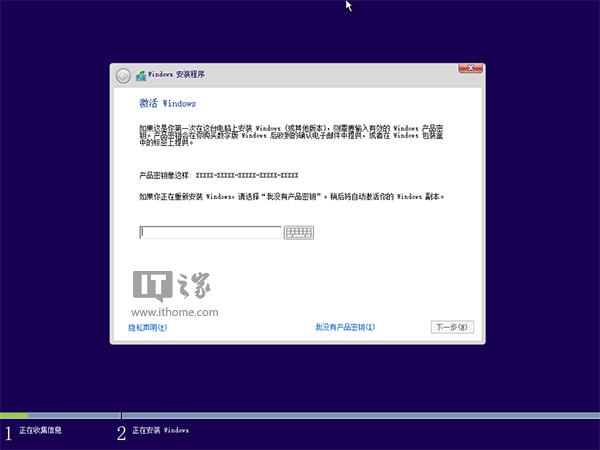
3、回退到之前系统
如果你在激活成功后依然不想使用Win10,可在设置→更新和安全→恢复中,选择“回退到Windows7/Windows 8.1”,具体步骤参见《Win10降级Win7/Win8.1:系统“回退”功能安全方便》(适用于升级安装)。回退过程时间不会太长,回退结束后可完全恢复升级前的状态,做到“毫发无损”。
IT之家提醒:如果你在升级后想试用一段时间后再回退,最好不要超过一个月。因为在成功升级Win10的30天之后,如果用户还没有执行回退操作,那么原有系统备份文件夹Windows.old将被自动删除,“无损回退”将无法进行,只能通过格式化现有Win10来重新安装Win7/Win8.1。
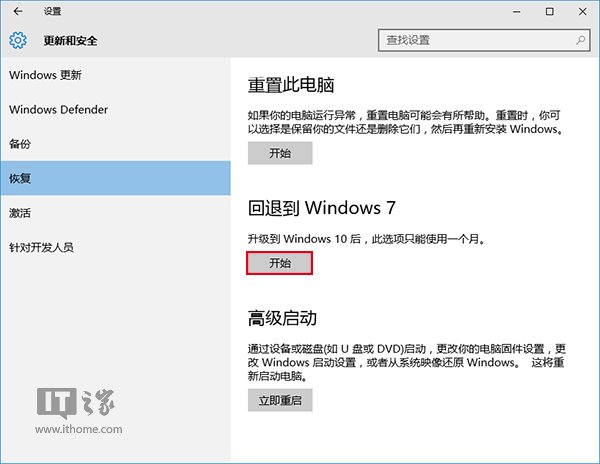
成功回退原系统,或者留在Win10的用户都可以在今后无限次数免费重装Win10。其实这就是用户和微软之间“互相帮忙”的双赢结果,微软努力推进Win10安装,在数据统计上以成功首次激活新设备为准,因此目前3亿多设备安装量统计的是首次激活的设备数量。用户相应微软号召积极升级到Win10,满足了微软迅速普及新系统的需要,因此用户就得到永久免费使用的机会。